Motter du stadig en “No app found to Open URL” feil når du trykker på en kobling i appen i Android? Finn ut hvorfor det skjer og hva du kan gjøre for å bli kvitt det.
The “No app found to open URL” feil i Android vises når en nettleser eller en app som ikke er en nettleser – som Google-appen – har problemer med å åpne en kobling gjennom en annen app – for eksempel Wikipedia eller Reddit. Heldigvis er litt feilsøking alt som vanligvis trengs for å fikse problemet.
Innholdsfortegnelse

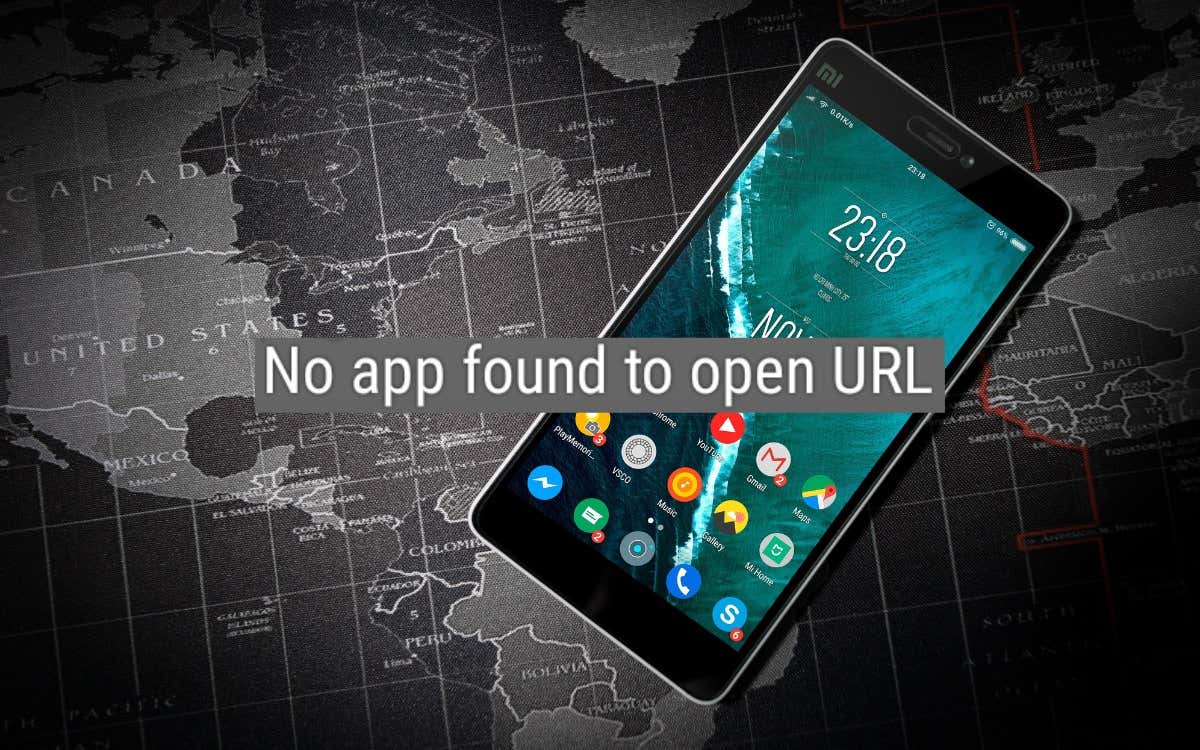
1. Tving-lukk Android-apper og prøv igjen
Det er best å begynne med å tvinge ut nettleseren eller appen som viser “No App Found to Open URL” feil på Android. For å gjøre det, ta opp telefonens appbytter (sveip opp fra bunnen av skjermen eller trykk på appbytterknappen) og sveip bort appvinduet.
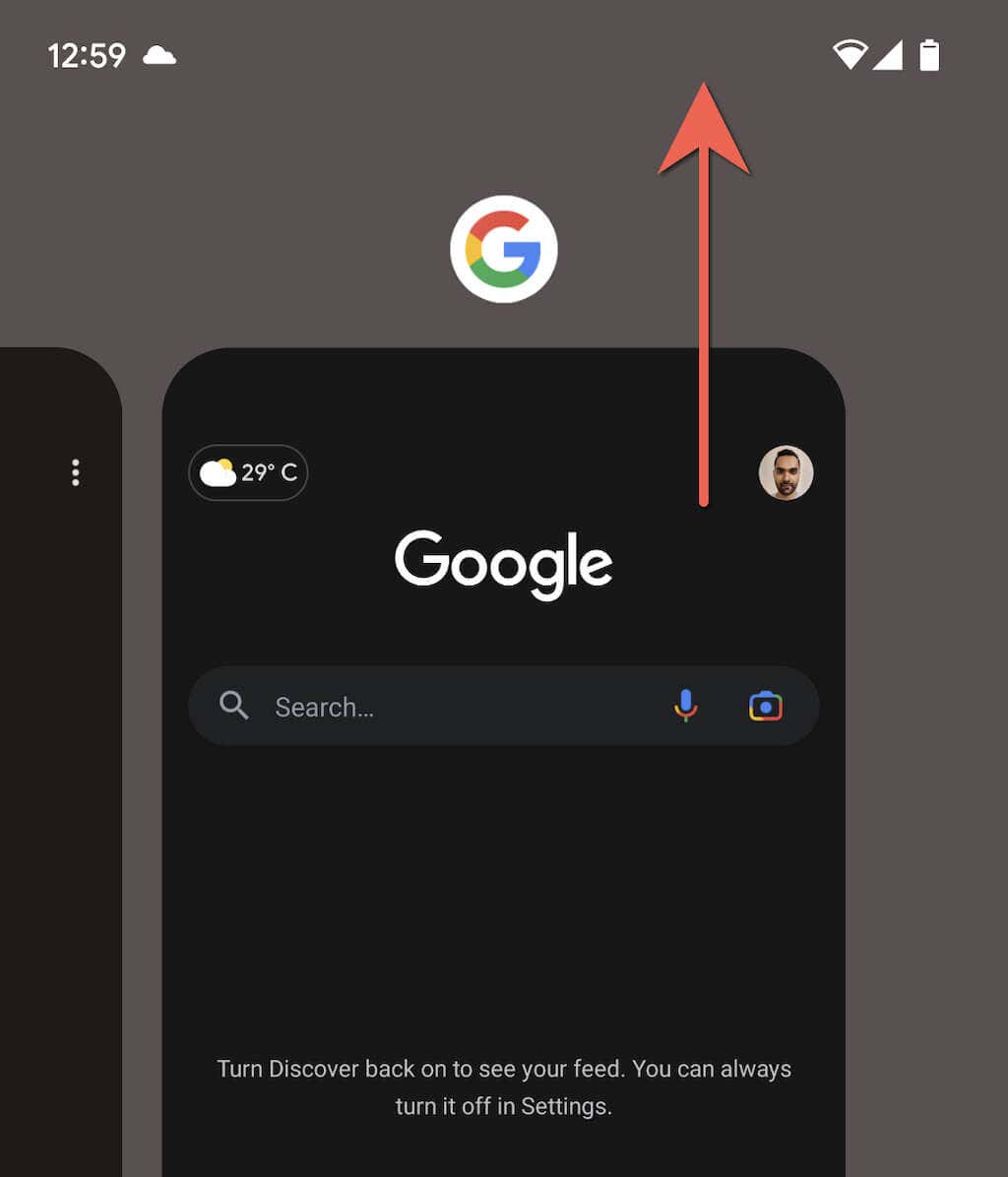
Når du har gjort det, åpner du appen på nytt og trykker på koblingen du ikke kunne åpne tidligere. Hvis feilen fortsetter å dukke opp, må du tvinge alle appene på Android-mobilen din før du prøver igjen. For å gjøre det, se etter en Fjern alt-knapp i appbytteren og trykk på den.
2. Start Android-telefonen på nytt
Når du starter Android-telefonen på nytt, eliminerer du uventede feil som hindrer apper i å laste nettkoblinger gjennom andre apper.
For å gjøre det, hold nede strømknappen for å få frem strømalternativene dine. Hvis ingenting skjer, trykk på både av/på- og volum opp-tastene i stedet. Trykk deretter på Start på nytt.
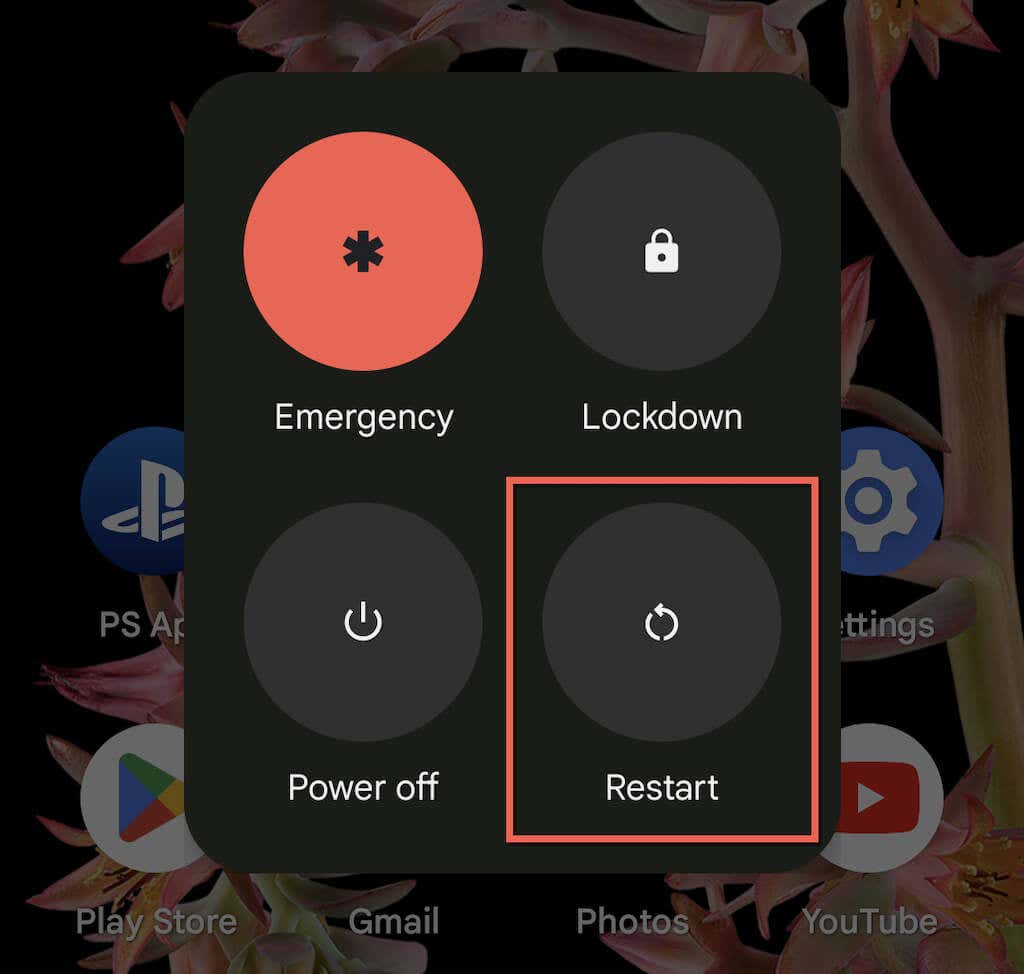
3. Tilbakestill apppreferanser på Android-en din
Hvis det ikke hjelper å starte Android-en på nytt, må du tilbakestille enhetens apppreferanser – varsler, tillatelser, databegrensninger osv. – til fabrikkinnstillingene. For å gjøre det:
- Åpne Innstillinger-appen og trykk på Apper > Se alle apper.
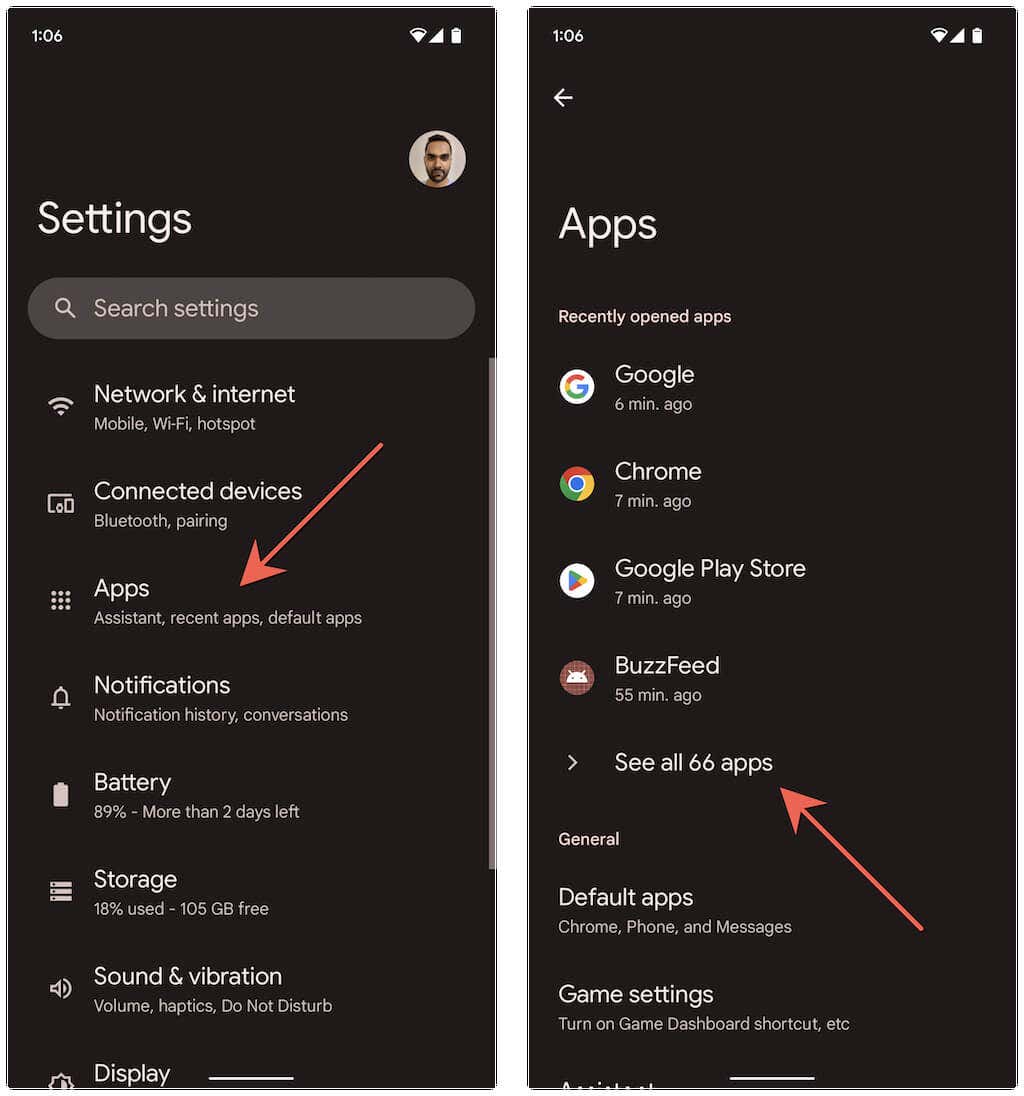
- < li>Trykk på Mer-ikonet (tre prikker) øverst til høyre på skjermen.
- Trykk på Tilbakestill apppreferanser, og trykk på Tilbakestill apper på popup-vinduet for bekreftelse.
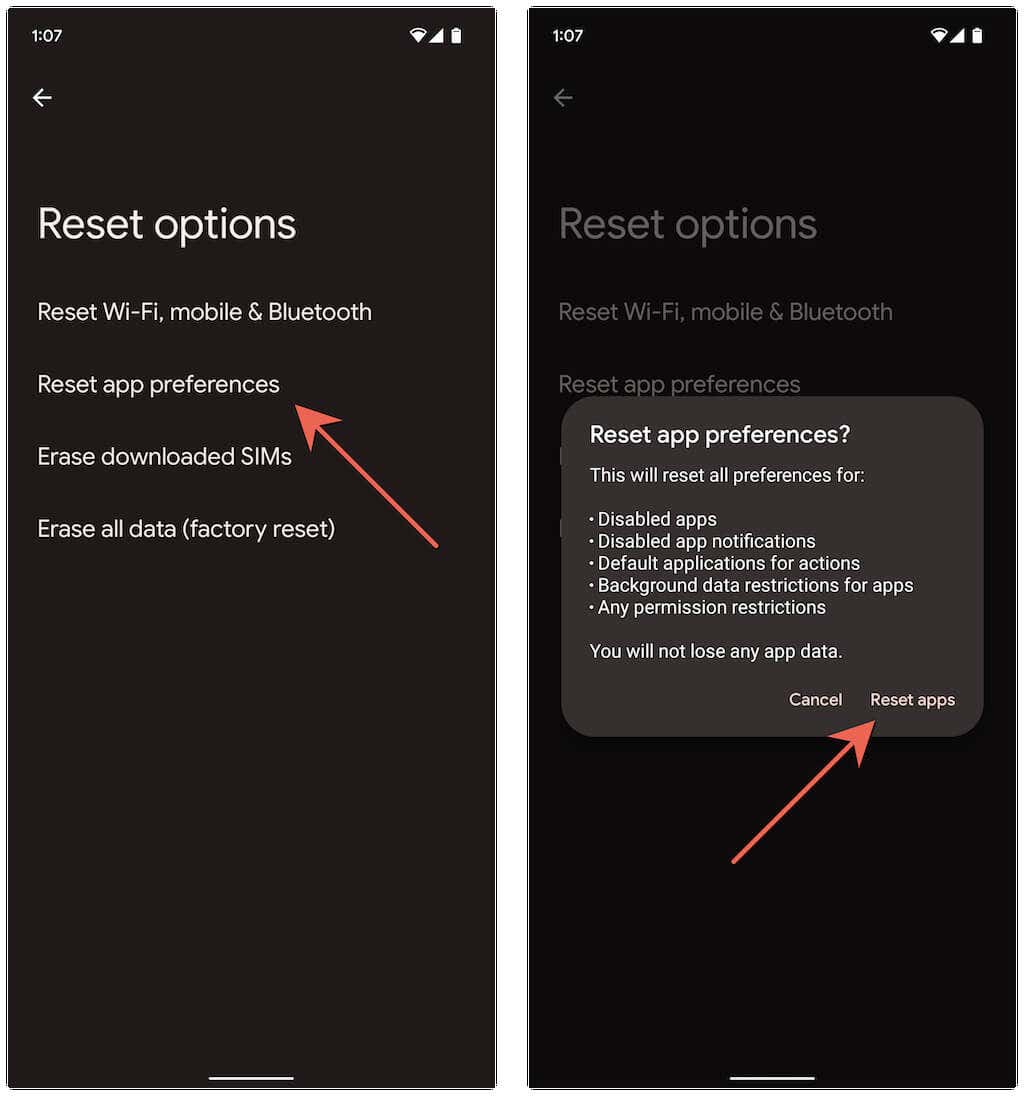
På noen Android-enheter som Google Pixel, du kan også:
- Åpne Innstillinger-appen, rull ned og trykk på System.
- Trykk på Tilbakestill alternativer.
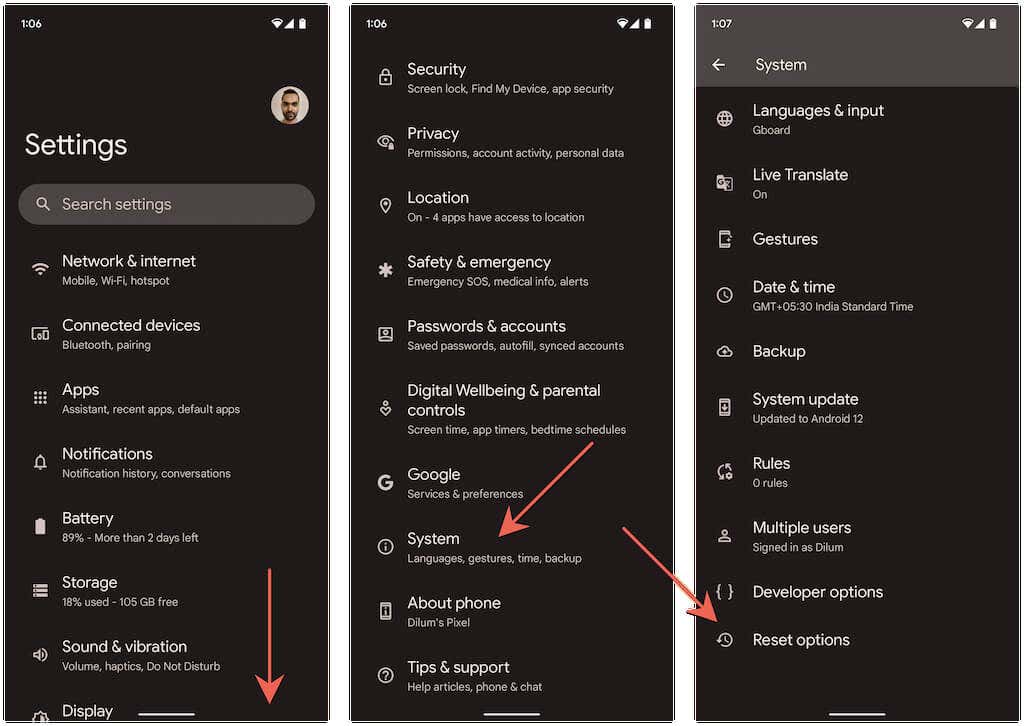
- Trykk på Tilbakestill app-innstillinger > Tilbakestill apper.
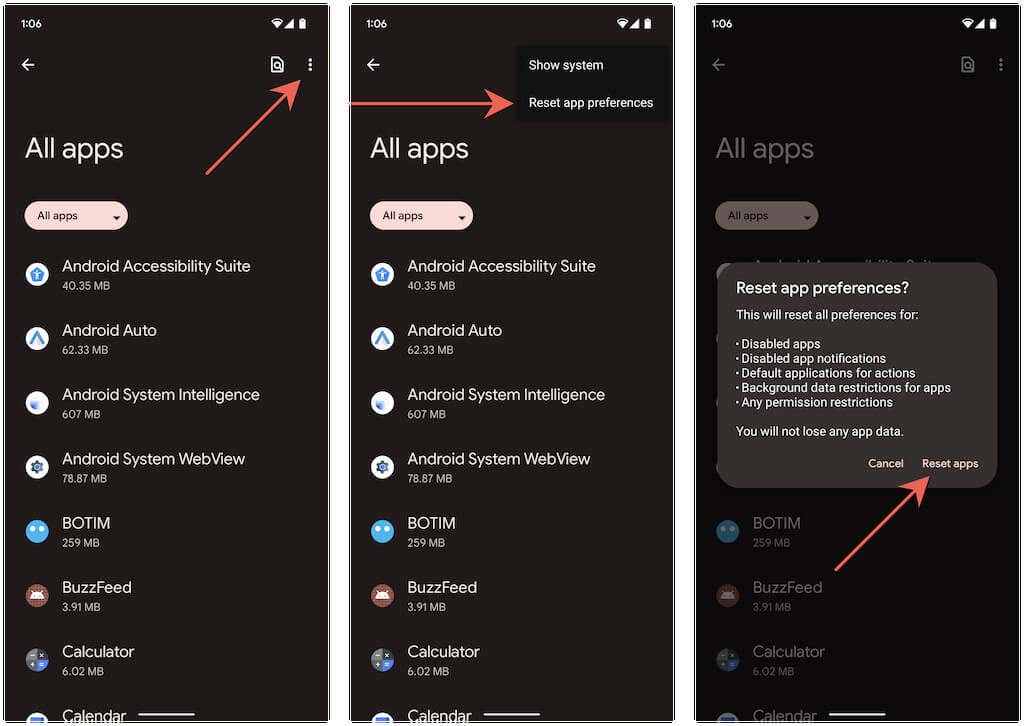
Når du er er ferdig med å tilbakestille Android-appinnstillingene, er sjansen stor for at “No App Found to Open URL” vil gå bort. Gå til Innstillinger > Apper for å rekonfigurere eventuelle apprelaterte innstillinger slik du vil.
4. Slå apptillatelser av og på
En annen metode du kan prøve å fikse “No App Found to Open URL” er å tilbakekalle og reaktivere målappens tillatelser til å åpne nettlenker.
- Åpne Innstillinger-appen og trykk på Apper > Se alle appene og trykk på appen.
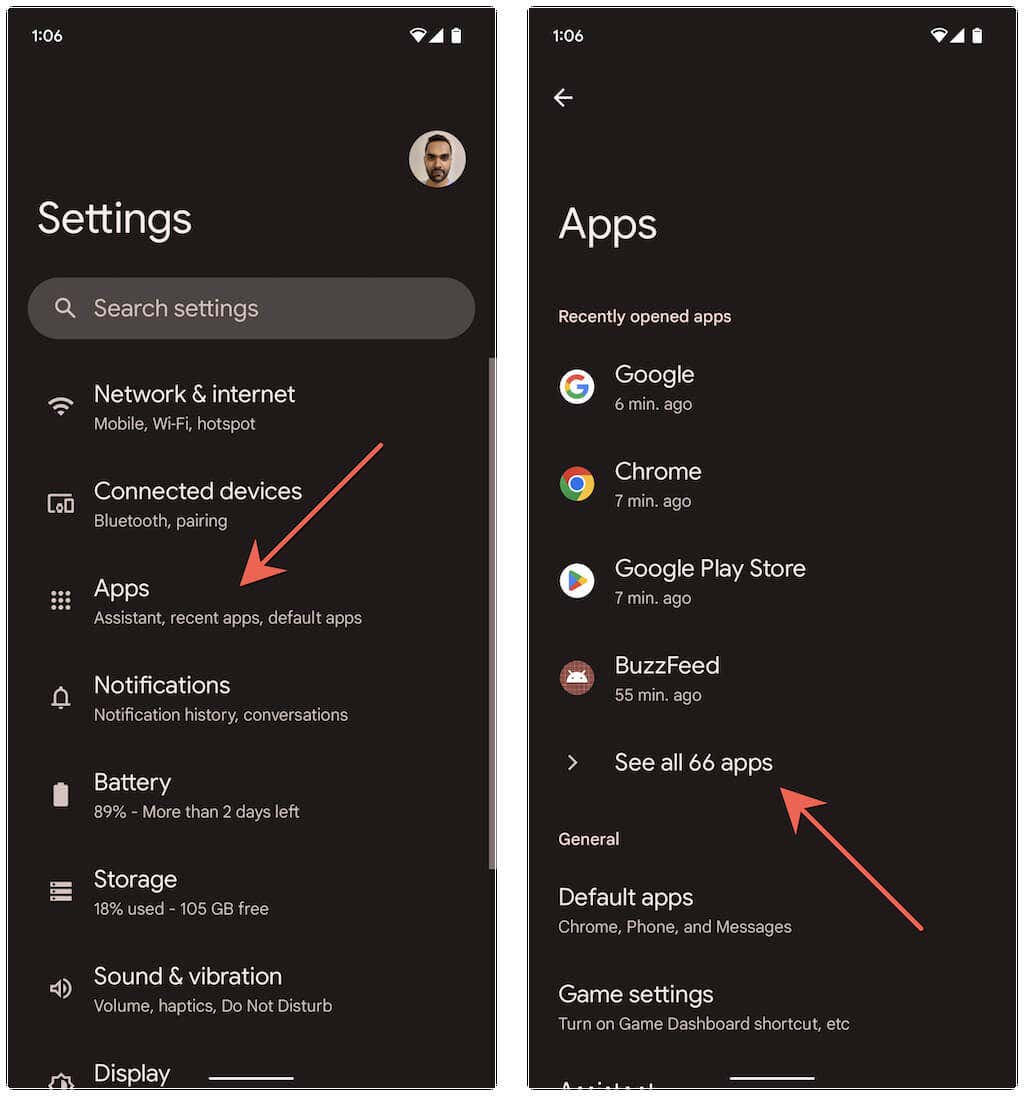
- li>Rull ned og trykk på Åpne som standard.
- Slå de åpne støttede koblingene av og på.
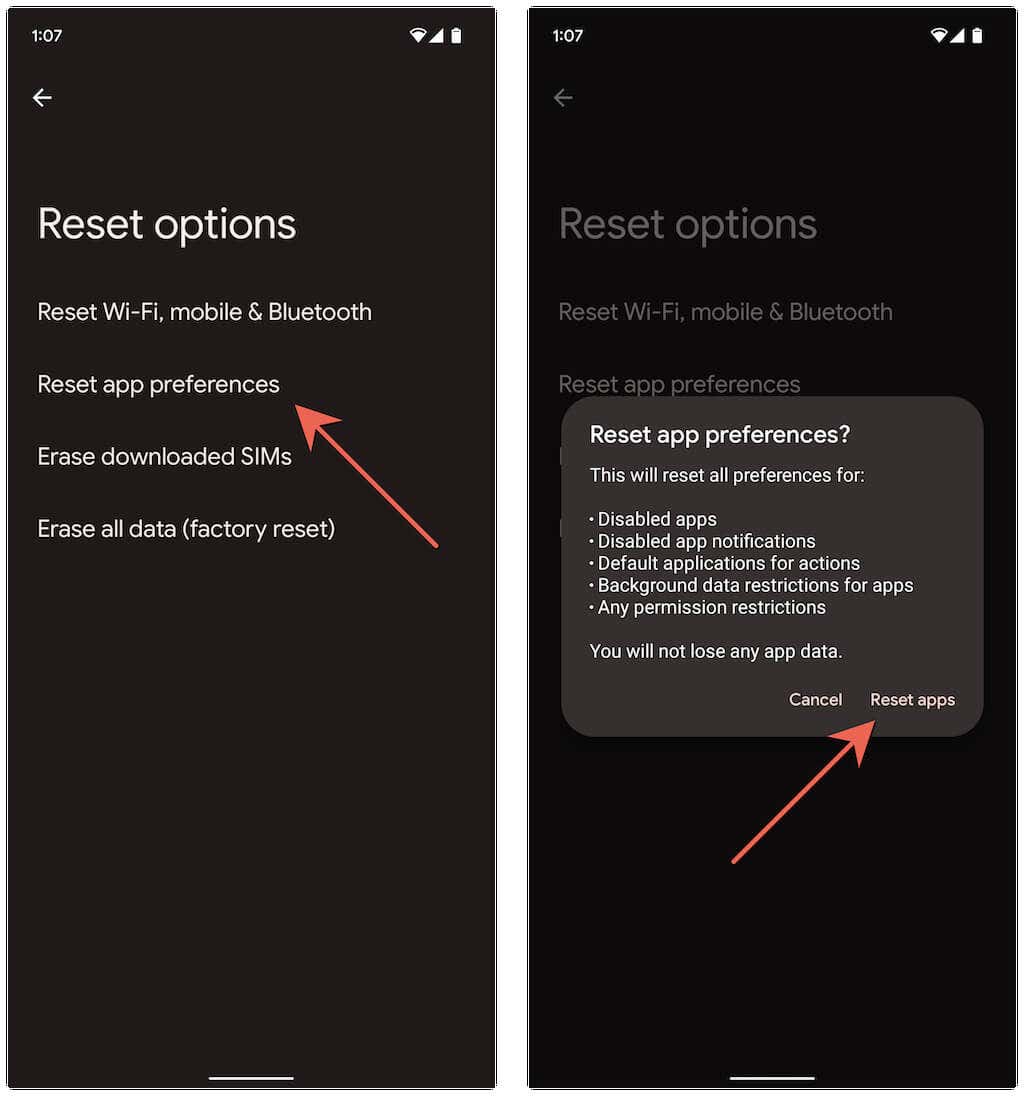
5. Deaktiver koblingslasting gjennom instant-apper
Enda en grunn til at “No App Found to Open URL” feilen oppstår når Android prøver å laste en kobling gjennom en “instant app” (som er en nedstrippet versjon av en full app). Deaktiver den relevante funksjonen og sjekk om det gjør en forskjell. For å gjøre det:
- Åpne Google Play Store og trykk på profilportrettet ditt øverst til høyre på skjermen.
- Trykk på Innstillinger > Generelt > Google Play Instant.
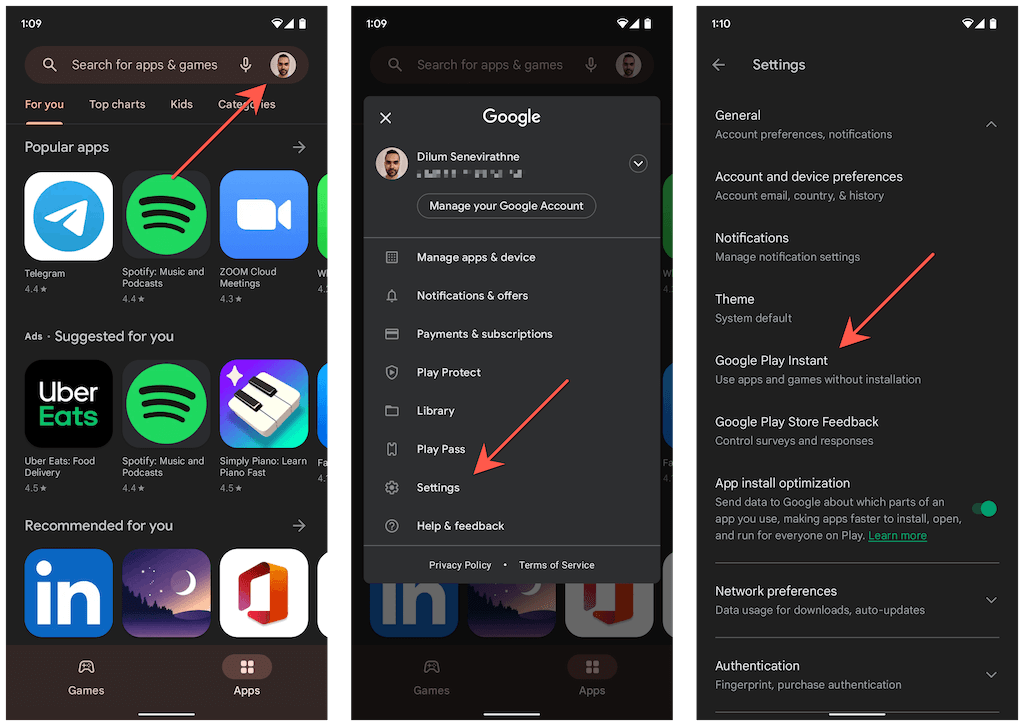
- < li>Slå av bryteren ved siden av Oppgrader nettlenker. Trykk på Slå av for å bekrefte.
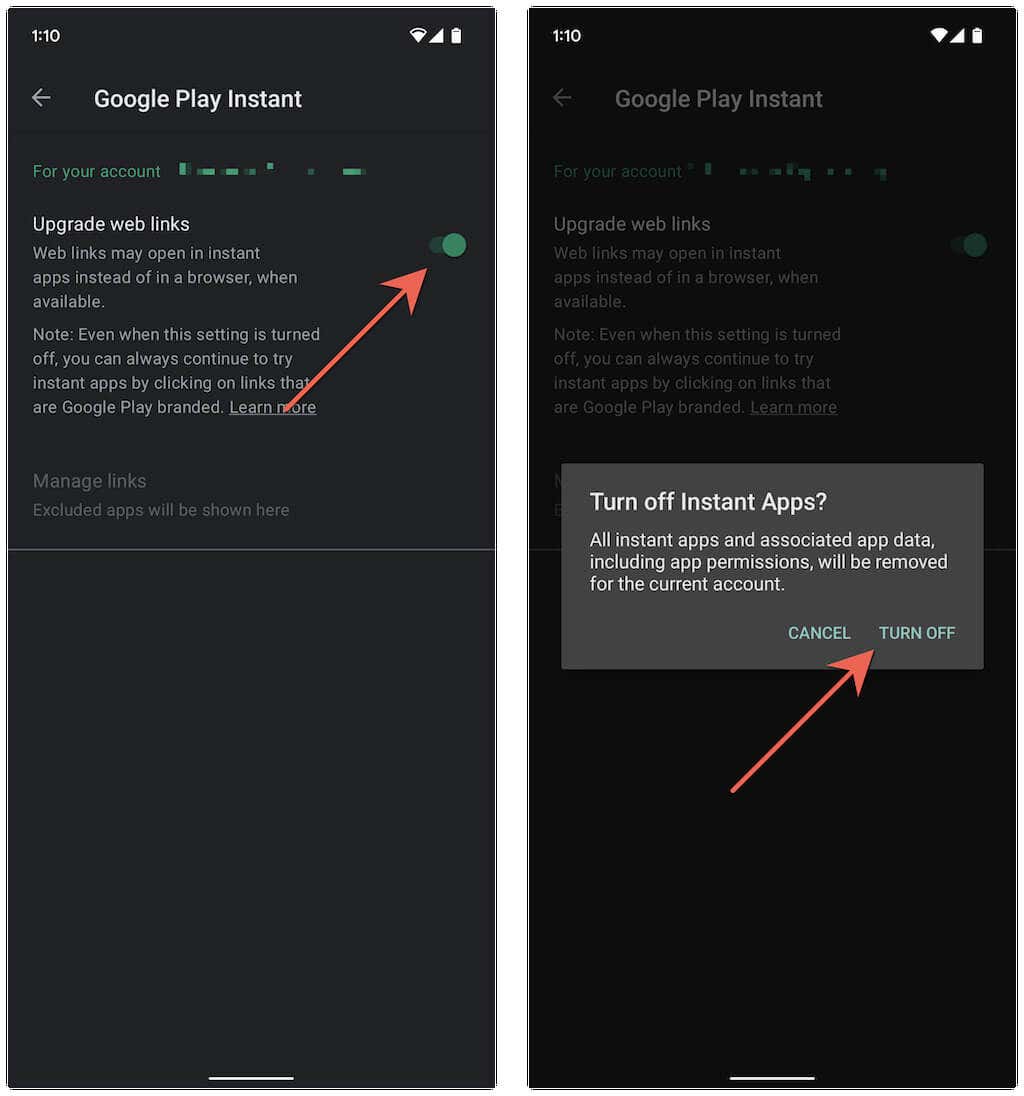
6. Tøm appbuffere
Hvis “No App Found to Open URL” feilen fortsetter å vises på Android-telefonen din, må du tømme hurtigbufferen til nettleseren eller appen som viser feilen, samt hurtigbufferen til appen som telefonen hevder den ikke kan finne.
For eksempel, for å tømme Google Chrome-bufferen:
- Åpne Chrome-menyen (trykk på ikonet med tre prikker) og velg Innstillinger.
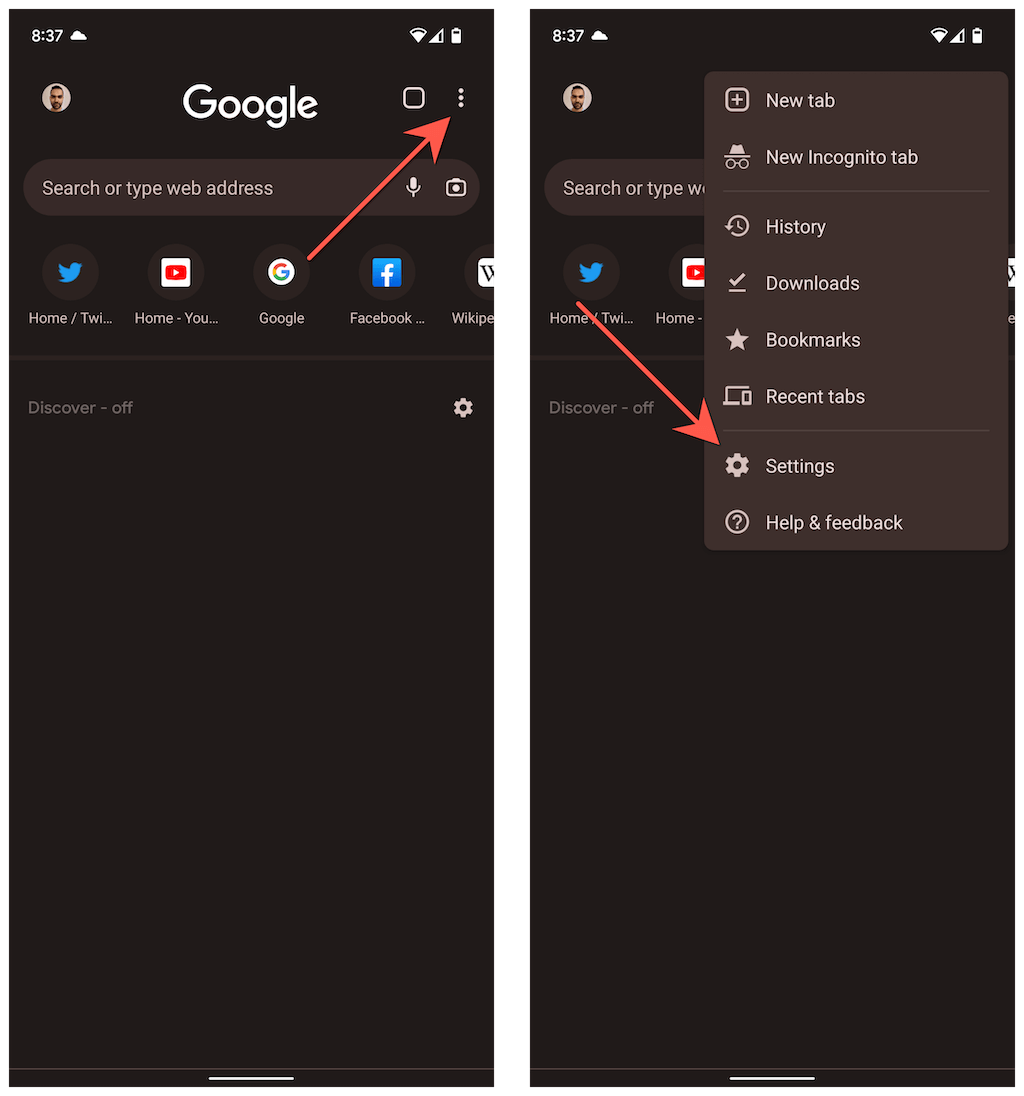
- Trykk på Personvern og sikkerhet > Slett nettleserdata.
- Sett Tidsrom til Hele tiden, merk av i boksene ved siden av Informasjonskapsler og nettstedsdata og Bufrede bilder og filer, og trykk på Slett data.
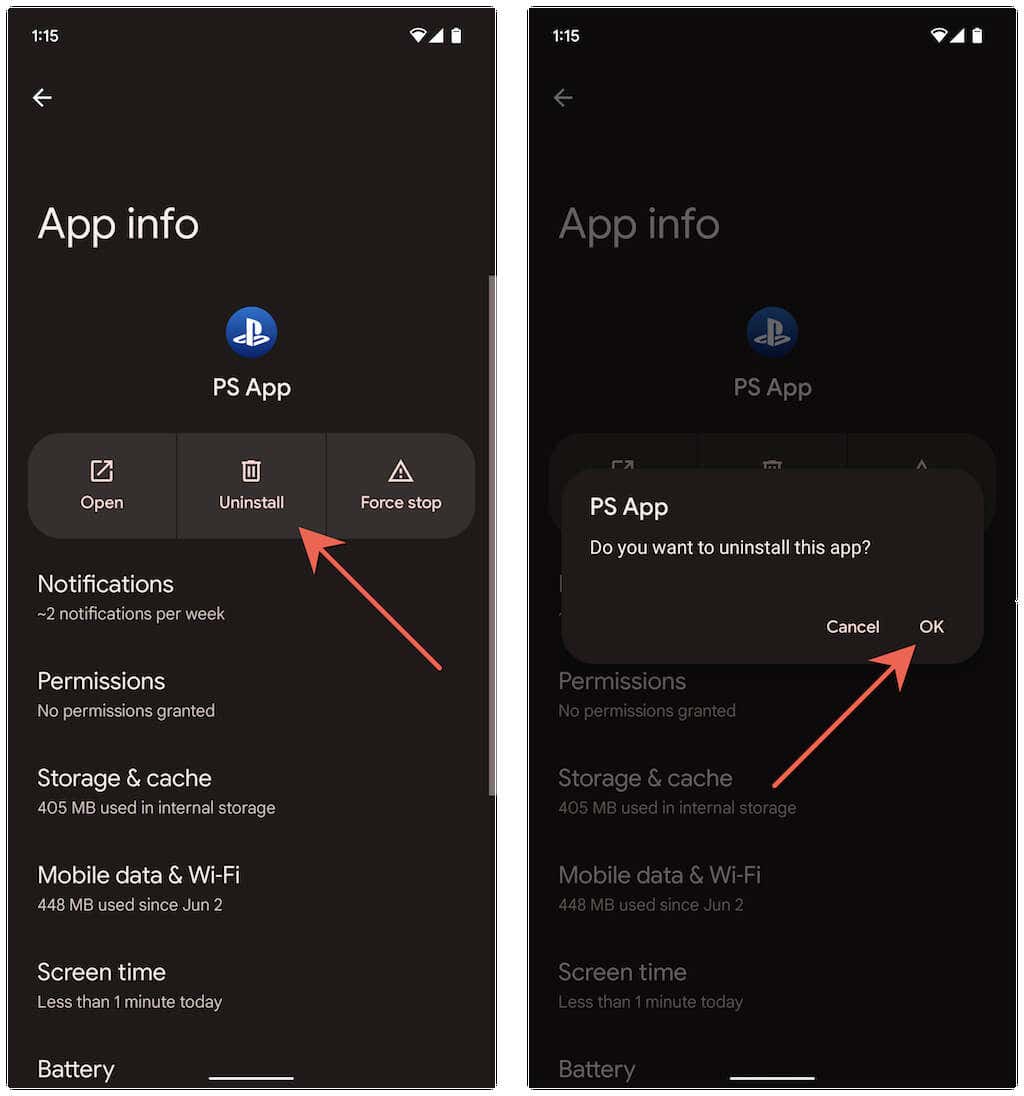
Slik tømmer du en appbuffer:
- Gå til Innstillinger > Apper og trykk på en app.
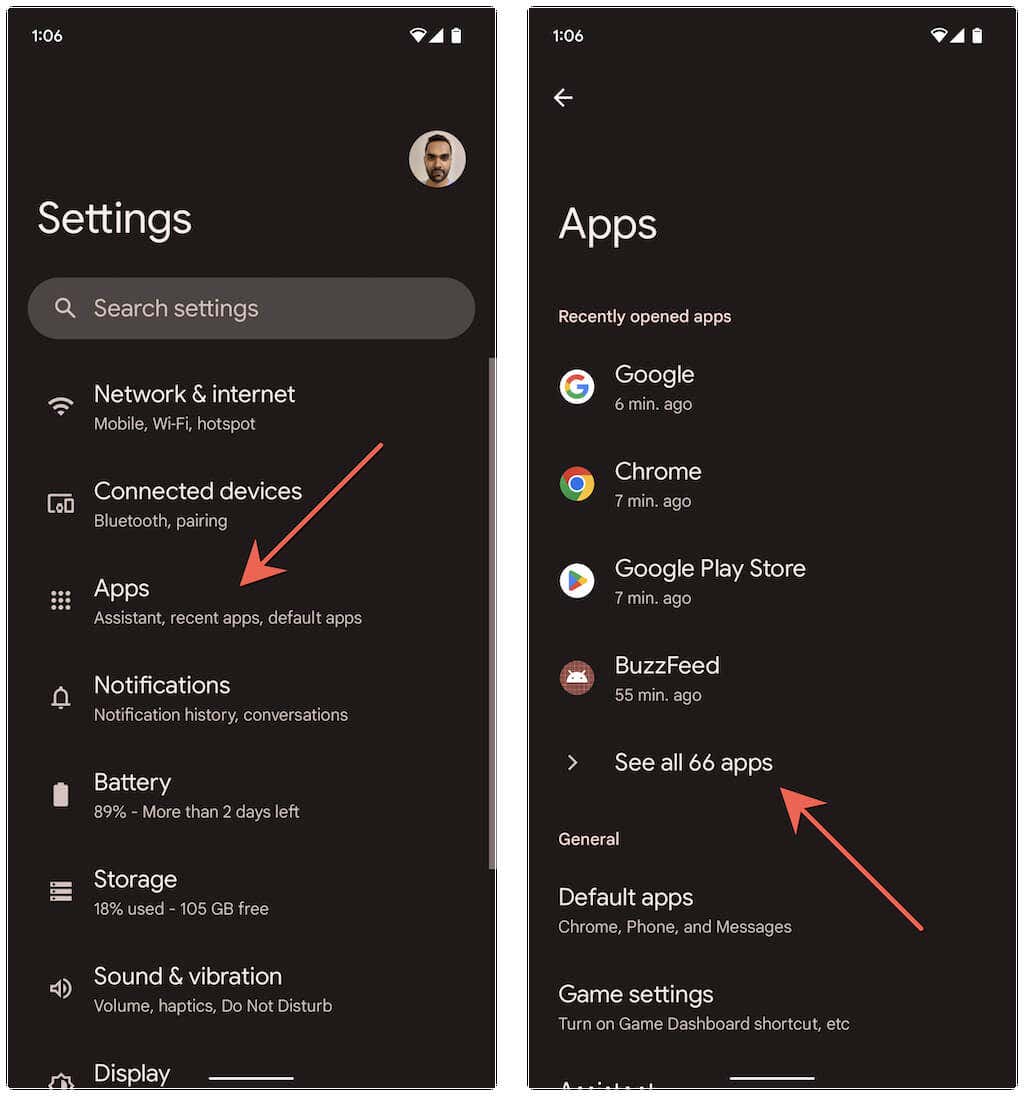
- Trykk på Lagring & cache > Tøm cache.
Velg tvungen stopp.
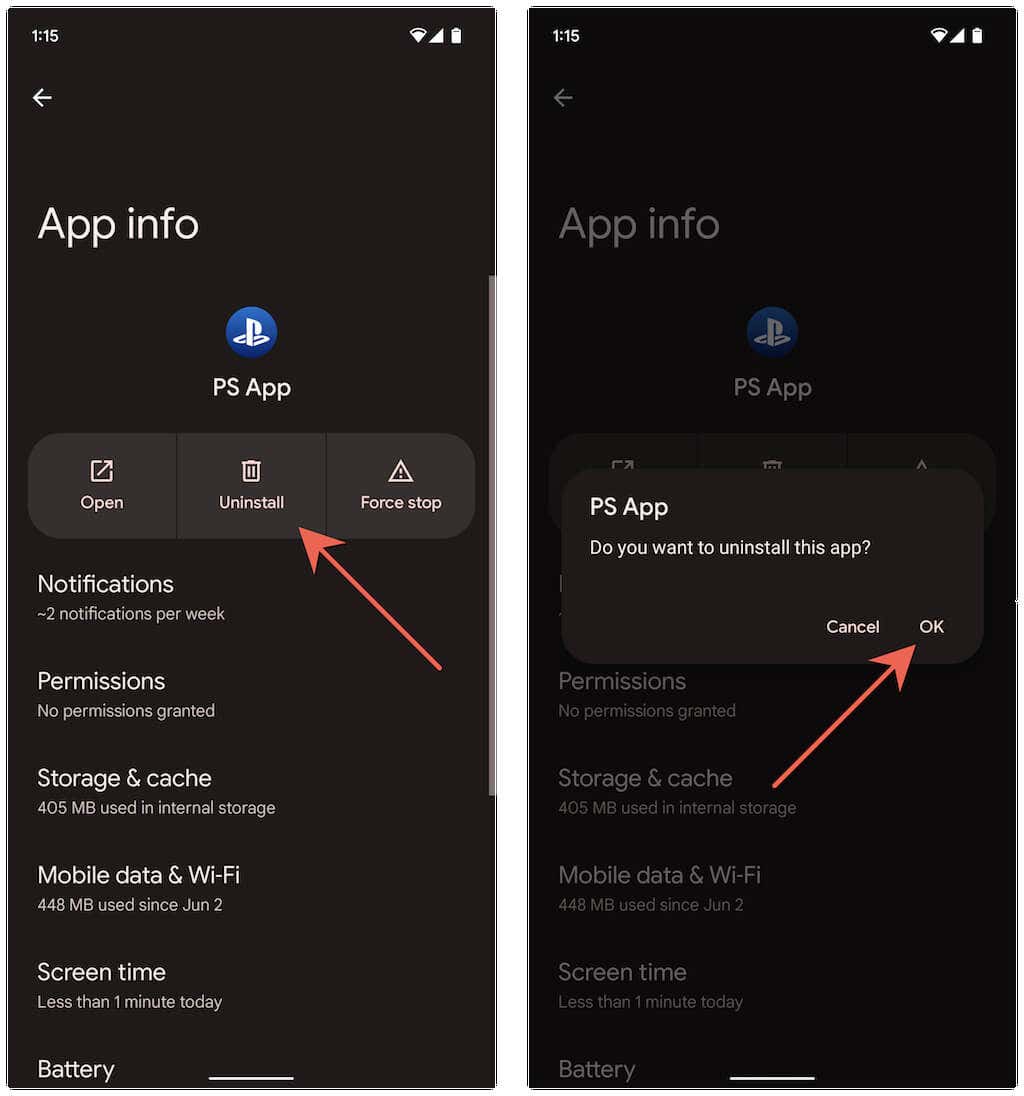
7. Oppdater appene på Android-en din
Hvis du tar deg tid til å oppdatere appene på Android-telefonen din, løser du kjente feil og konflikter som resulterer i “No App Found to Open URL” feil. For å gjøre det:
- Åpne Google Play-butikken.
- Trykk på profilportrettet ditt øverst til høyre på skjermen og velg Administrer apper & enheter.
- Trykk på Oppdater alle.
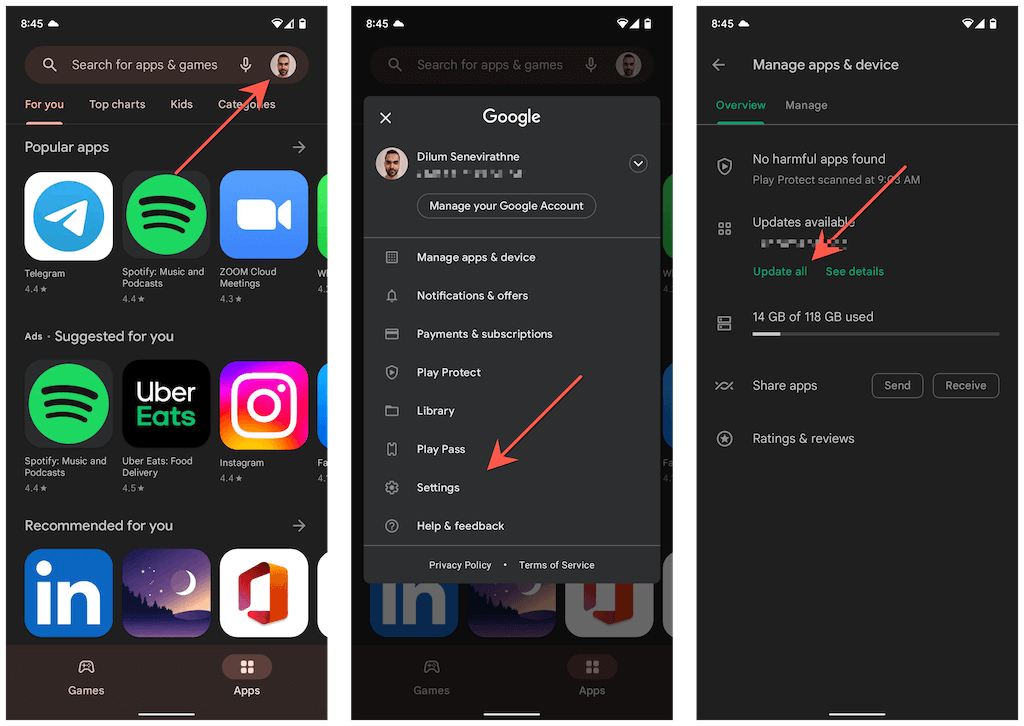
8. Fjern og installer den problematiske appen på nytt
Hvis “Ingen app funnet for å åpne URL” feilen i Android vedvarer, fjern og installer på nytt appen som stadig ikke åpnes når du trykker på en lenke. For å gjøre det:
- Gå til Innstillinger > Apper og trykk på appen du vil fjerne.
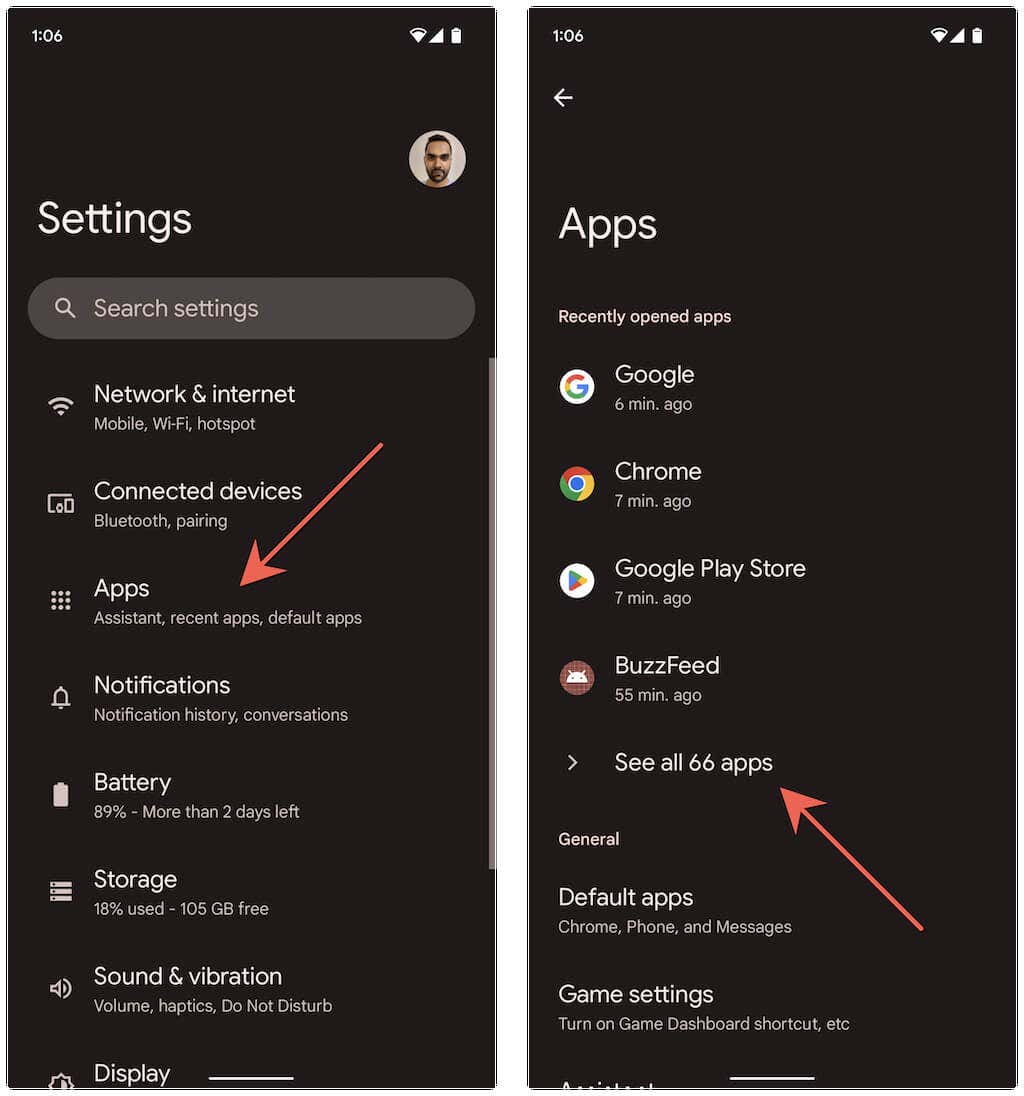
- < li>Trykk på Avinstaller > OK.
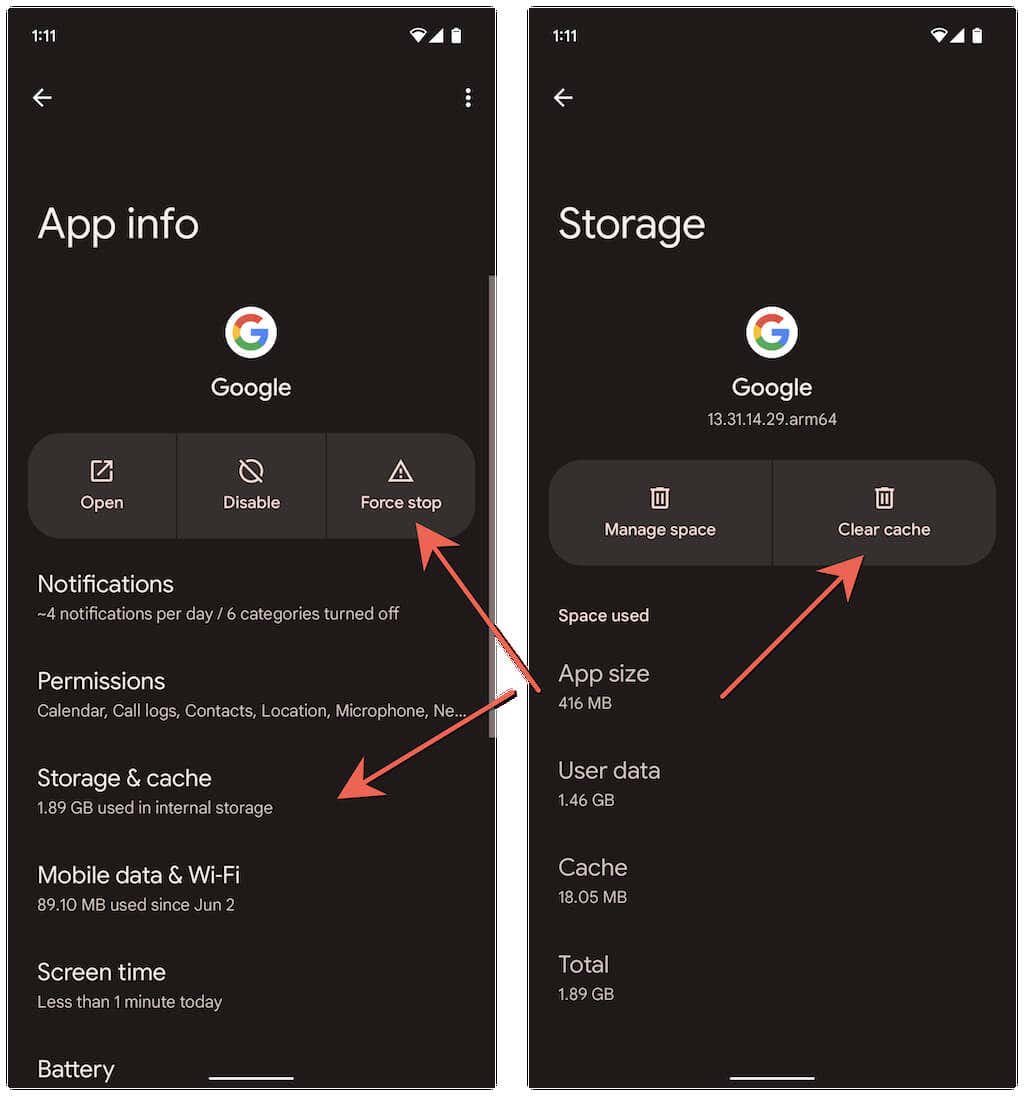
li>Gå til Google Play Store, søk etter appen og trykk på Installer.
9. Oppdater Android-telefonen din
Sjekk om Android-telefonen din har et ventende operativsystem som permanent kan fikse “No App Found to Open URL” feil. For å gjøre det, må du:
- Åpne Innstillinger-appen. Rull deretter ned og trykk på System.
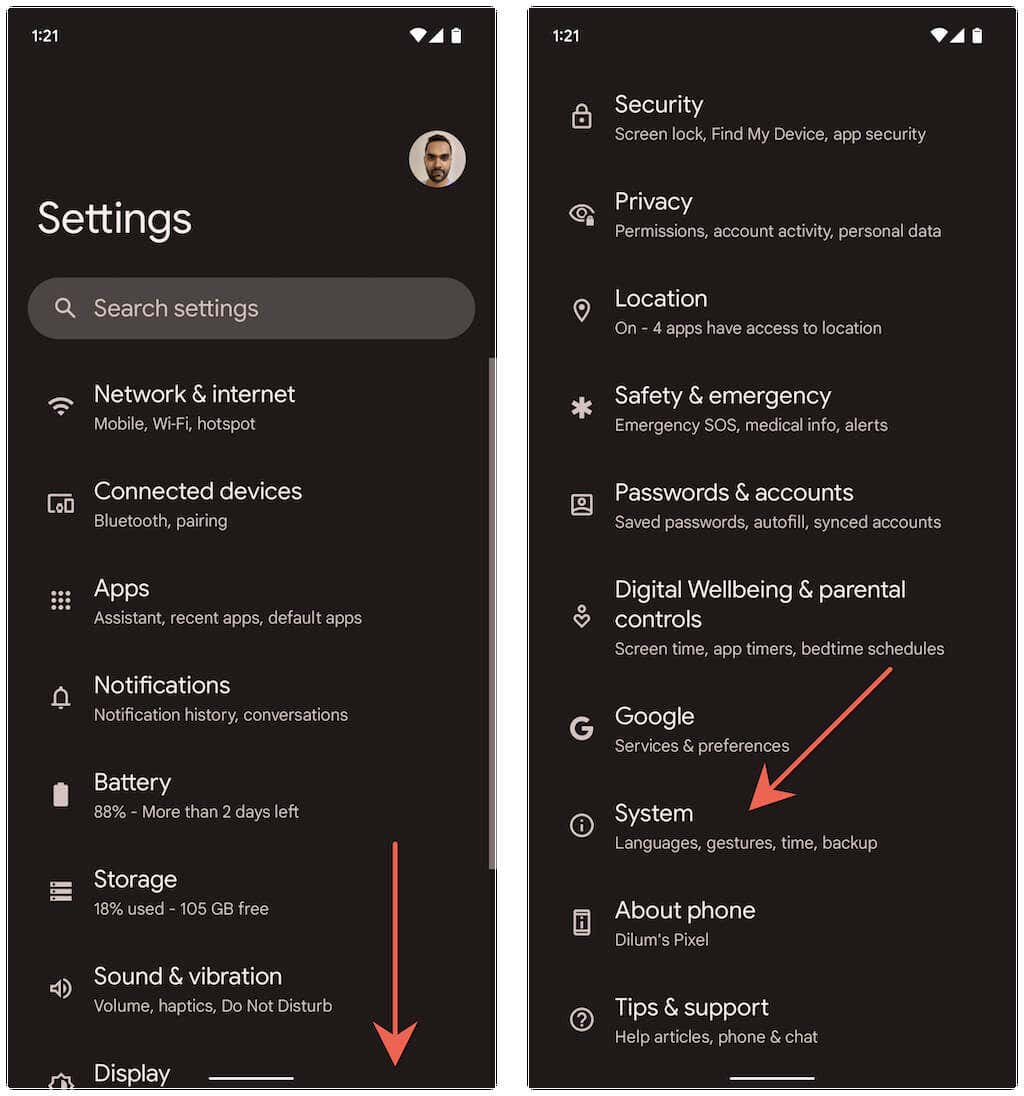
- < li>Trykk på Systemoppdatering.
- Trykk på Se etter oppdatering > Last ned og installer.
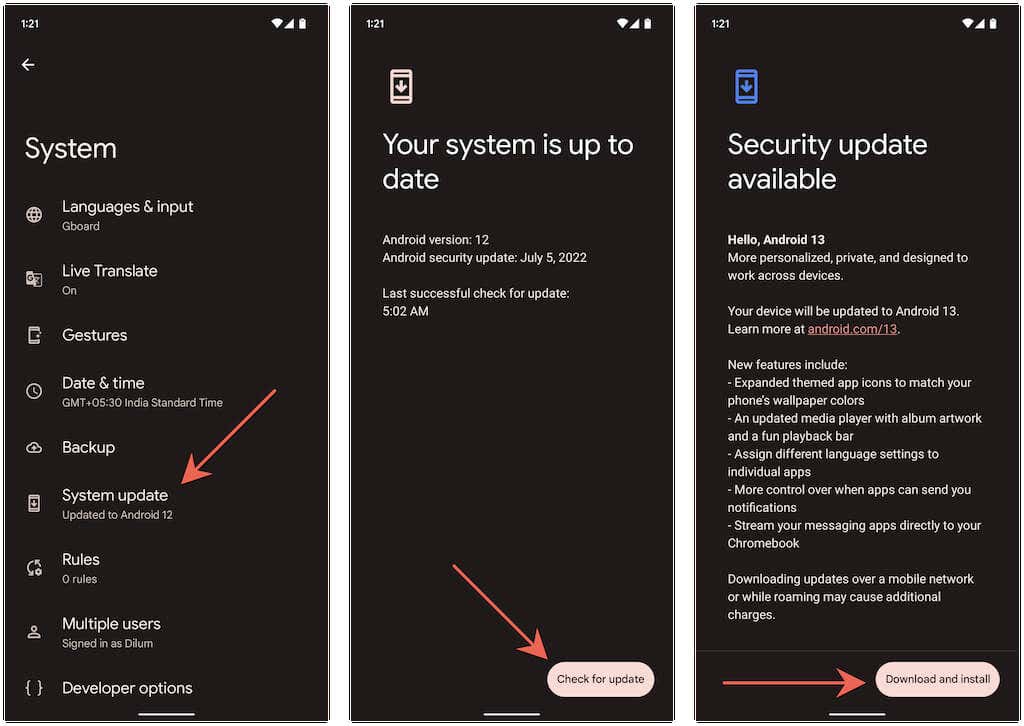
Tapt og funnet
The “No app found to open URL” feilen på en Android-mobiltelefon forsvinner nesten alltid etter tilbakestilling av apppreferansene dine. Hvis ikke, vil de gjenværende rettelsene definitivt hjelpe. Hold appene og Android-enheten din oppdatert for å redusere sannsynligheten for å støte på feilen igjen.